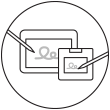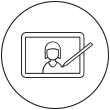Mise en route de votre Wacom Movink sur Chromebook et Android
Configurer votre Wacom Movink

1. Connecter
Branchez votre tablette à votre appareil et mettez-la en marche.
Regarder la vidéo
2. Enregistrer l'appareil
Créez un Wacom ID ou connectez-vous et enregistrez votre appareil pour obtenir les logiciels inclus, devenir membre de la communauté et bien plus encore.
Scannez le QR Code sur le guide de mise en routeConnecter votre écran interactif Wacom Movink à votre appareil

Si le témoin de l’alimentation clignote rapidement (ou si rien ne s’affiche à l’écran) lorsque vous appuyez sur le bouton d’alimentation, branchez l’adaptateur secteur. Si vous vous connectez à un smartphone Android, commencez par brancher l’adaptateur secteur à l’appareil, puis connectez-vous au smartphone.
Le câble USB-C pour l’adaptateur secteur et la prise secteur ne sont pas fournis. Les câbles sont disponibles à l'achat sur le Wacom eStore. Il est également possible d’utiliser des câbles vendus dans le commerce.
En raison des spécifications de ChromeOS et Android OS, certaines fonctionnalités du stylet et de la tablette peuvent ne pas être disponibles.

Menu OSD
Pour ouvrir le menu OSD, appuyez sur le bouton sur le côté de la tablette. Chaque élément de menu se sélectionne directement avec le stylet.
- Terminal de saisie actuel et informations sur le signal d'entrée
- Ce menu vous permet de régler la luminosité et la couleur de l’écran
- Paramètres d'entrée : réglage de la source d'entrée de la tablette
- Paramètres d’affichage : réglage de la luminosité de la tablette
- Boutons de la tablette : personnalisation de chaque bouton de la tablette
- Autres paramètres
- Éco-affichage : activation/désactivation de l'éco-affichage pour éviter l'apparition d'une rémanence
- Touche marche/arrêt : activation/désactivation de la saisie multi-touch
! Wacom recommande d’utiliser le mode éco-affichage pour préserver la durée de vie de la tablette Movink.
! Les informations affichées sur le signal d'entrée peuvent ne pas correspondre à la résolution du PC.

Pour prolonger la durée de vie de Wacom Movink
Ce produit utilise un écran OLED. L'affichage continu ou répété d'une même image à forte luminosité sur l’écran OLED peut être à l'origine d'une rémanence. Il s’agit d’une caractéristique de l'écran OLED et non d’un dysfonctionnement.
Nous vous recommandons de couper l'alimentation et d'éteindre l'écran lorsque vous ne l’utilisez pas. Nous vous recommandons d'utiliser la fonction de mise en veille ou l'économiseur d'écran du PC. Lorsque la fonction éco-affichage est activée, elle limite la luminosité pour éviter une rémanence. Il est généralement recommandé d'activer l'éco-affichage, même si sa désactivation permet de supprimer la restriction de luminosité.
Bénéficiez d'offres logicielles gratuites pour tout achat d'une tablette Wacom Movink

Clip Studio Paint EX
Cet outil de peinture de premier plan met l'accent sur le dessin et la peinture et vous permet de créer des œuvres naturellement comme vous le feriez sur du papier ou une toile à l'aide de fonctions utiles propres au numérique. Il est prisé par des artistes de divers domaines tels que l'illustration, la bande dessinée et l'animation et est utilisé par un large public allant des débutants aux professionnels. Cette offre fournit 6 mois de Clip Studio Paint EX.
* Pour commencer l’essai gratuit de 6 mois du logiciel Clip Studio Paint EX, l’inscription auprès du fournisseur Celsys est requise. Offre soumise aux Conditions d'utilisation.

![]()
Magma
Magma propose toutes les fonctionnalités qu'un professionnel attend d'un outil de dessin et de peinture, à une différence près : il fonctionne directement dans votre navigateur. Optimisé pour les appareils Wacom, profitez gratuitement pendant 3 mois de la puissance de la créativité instantanée de Magma sans installer quoi que ce soit. Il suffit littéralement d'ouvrir un lien dans votre navigateur pour commencer à créer.
* Pour commencer l’essai gratuit de 3 mois du logiciel Magma, l’inscription auprès du fournisseur Magma est requise. Offre soumise aux Conditions d'utilisation.

![]()
MASV
Profitez du transfert ultra-rapide de fichiers gratuitement pendant 3 mois* (ou 250 Go). MASV est le moyen le plus rapide et le plus fiable à la disposition des professionnels de la vidéo et de la création pour transférer des fichiers volumineux et urgents. Envoyez des fichiers aux destinataires de votre choix ou utilisez les portails MASV pour recevoir les fichiers de vos clients ou partenaires. Tout le monde est capable d'utiliser cette interface très simple.
* Pour commencer l’essai gratuit de 3 mois du logiciel MASV, l’inscription auprès du fournisseur MASV est requise. Offre soumise aux Conditions d'utilisation.
Recommandations et directives pour le nettoyage de votre produit Wacom
Tous les produits Wacom se nettoient en toute sécurité avec de l'alcool à 70 ou 75 % appliqué sur un chiffon doux non pelucheux. Passez délicatement le chiffon légèrement imbibé sur les surfaces dures et non poreuses de votre produit Wacom, comme l'écran ou les autres surfaces extérieures. N'utilisez pas d'eau de javel. Évitez de faire pénétrer de l'humidité au niveau des ouvertures et n'immergez pas votre produit Wacom dans un nettoyant. Vous trouverez ci-dessous des conseils supplémentaires ou contactez votre service client Wacom local.
* Il est conseillé d'essuyer avec de l’eau la housse Wacom Movink et l'étui Wacom pour stylets.
Accessoires
Socle pliable pour Wacom Movink 13
Ce socle pour Wacom Movink s'ouvre rapidement et facilement, puis se replie et se transporte dans son étui.
Housse Wacom Movink 13
Une housse de transport fine et facile à utiliser pour protéger votre Wacom Movink.
Wacom Pro Pen 3
La précision que vous attendez d'un stylet Wacom. Avec la personnalisation du poids, de l’épaisseur du manche, des boutons et du centre de gravité, trouvez le parfait équilibre selon votre style.
Pointes standard Wacom Pro Pen 3, 5 pc
Pointes de rechange standard pour votre Wacom Pro Pen 3 (ACP50000DZ), 5 pc
Pointes-feutres Wacom Pro Pen 3, 10 pc
Pointes-feutres de rechange pour votre Wacom Pro Pen 3 (ACP50000DZ) 10 pc
Câble USB-C/USB-C 1,0 m pour Wacom Movink
Câble USB-C/USB-C (1 m) avec connecteur en forme de L pour Wacom Movink
Adaptateur secteur Wacom One 12/13T
L'adaptateur secteur Wacom One fonctionne avec Wacom One 12 (DTC121W), Wacom One 13 touch (DTH134W) et Wacom Movink. Port d'alimentation USB-C 15 W avec fiches spécifiques à la région.
Manche droit Wacom Pro Pen 3
Manche de rechange droit pour votre Wacom Pro Pen 3 (ACP50000DZ)
Manche évasé Wacom Pro Pen 3
Manche de rechange évasé pour votre Wacom Pro Pen 3 (ACP50000DZ)
Télécommande ExpressKey™
Gagnez du temps dans toutes vos tâches créatives courantes grâce à la télécommande ExpressKey™, ses 17 touches personnalisables et son Touch Ring.
Wacom Color Manager
Wacom Color Manager vous offre un calibrage précis des couleurs, une qualité d'image supérieure et une meilleure uniformité tout au long de votre flux de travail.
Gant de dessin Wacom
Notre gant respectueux de l'environnement prévient les taches sur votre écran Wacom ou sur la surface de votre tablette.